การบล็อกผู้ใช้ Instagram มีประโยชน์เมื่อคุณไม่ต้องการให้ใครมาเยี่ยมชมโปรไฟล์หรือดูเรื่องราวของคุณ ผู้ใช้ Instagram ที่ถูกบล็อกจะไม่พบโปรไฟล์ของคุณแม้ว่าจะใช้เครื่องมือค้นหาของแอปก็ตาม หากคุณใช้ Instagram บนอุปกรณ์พกพาของคุณ ในบทความนี้ เราจะแสดงวิธีบล็อกผู้ใช้และข้อมูลที่เกี่ยวข้อง

การบล็อกผู้ติดตามใน Instagram
Instagram มีหลายวิธีในการบล็อกผู้ติดตาม หากคุณไม่เคยติดต่อกับผู้ใช้ที่คุณต้องการบล็อก คุณสามารถทำได้จากโปรไฟล์ของพวกเขา ในทางกลับกัน หากคุณเคยติดต่อกับพวกเขาในบางครั้ง คุณสามารถบล็อกพวกเขาจากเธรดการแชทได้ ทำตามขั้นตอนเหล่านี้เพื่อบล็อกผู้ใช้จากโปรไฟล์:
- ในหน้า Instagram ให้มองหาโปรไฟล์บัญชีที่คุณต้องการบล็อก คุณสามารถพิมพ์ชื่อของพวกเขาในคุณสมบัติการค้นหาหรือค้นหาจากผู้ติดตามของคุณ
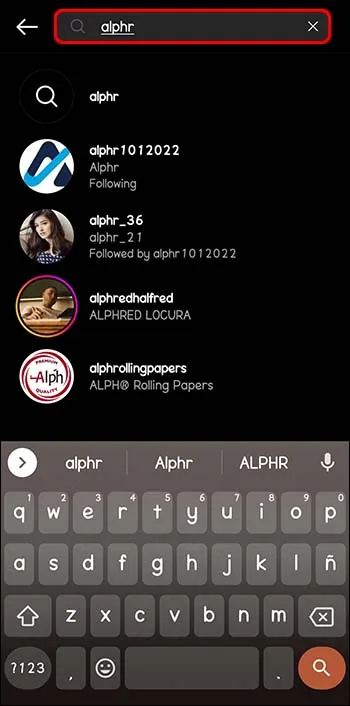
- เมื่อคุณพบโปรไฟล์ Instagram ของบุคคลที่คุณต้องการบล็อกแล้ว ให้แตะที่จุดสามจุดที่มุมขวาบน

- จากเมนู แตะที่ “บล็อก”
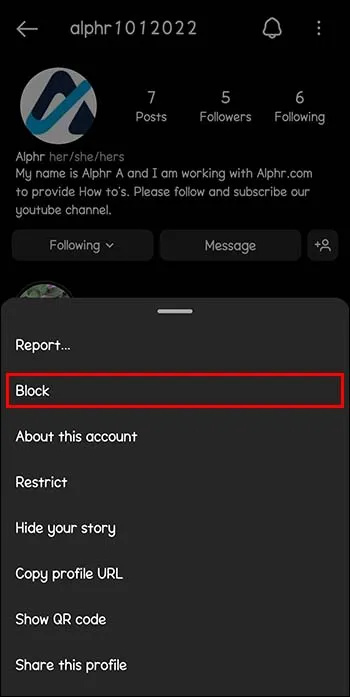
- คุณจะเห็นเมนูป๊อปอัปพร้อมตัวเลือกต่างๆ

- เลือก “บล็อก” เพื่อห้ามการเข้าถึงบัญชีที่เลือก คุณยังสามารถบล็อกผู้ใช้และบัญชีอื่นๆ ที่พวกเขาอาจมีหรือสร้างขึ้นได้

ในเมนูเดียวกัน คุณจะพบตัวเลือก 'บล็อกและรายงาน' คุณสามารถรายงานผู้ใช้โดยไม่ระบุตัวตนได้ด้วยเหตุผลหลายประการ
- หากคุณคิดว่าผู้ใช้ Instagram แสร้งทำเป็นคนอื่น
- หากผู้ใช้ที่คุณพยายามบล็อกมีอายุต่ำกว่า 13 ปี
- ด้วยเหตุผลอื่นๆ รวมถึงบัญชีที่ใช้สำหรับสแปม หากคุณพบว่าเนื้อหาดังกล่าวไม่เหมาะสม หรือหากเนื้อหานั้นขายสินค้าผิดกฎหมาย
โปรดทราบว่าการเลือกบล็อกบัญชีอื่นๆ ที่ผู้ใช้อาจมีจะทำงานเฉพาะกับบัญชีที่คุณไม่ได้ติดตามอยู่เท่านั้น หากคุณติดตามบางบัญชีของผู้ใช้รายเดิมอยู่แล้ว คุณจะต้องดำเนินการซ้ำกับแต่ละบัญชีที่คุณต้องการบล็อก
อีกทางเลือกหนึ่งในการบล็อกผู้ใช้คือจากเธรดการแชทด้วยบัญชีนั้น ทำตามขั้นตอนเหล่านี้เพื่อบล็อกผู้ใช้ Instagram จากหน้าต่างแชท:
- ในหน้าต่างแชท ให้แตะ “ดูโปรไฟล์”

- ในหน้าใหม่ คุณจะพบตัวเลือกต่างๆ รวมถึง 'โปรไฟล์' และ 'ค้นหา' จากนั้นแตะที่ 'จุดสามจุด' ที่มุมขวาบน

- จากหน้าต่างป๊อปอัป ให้แตะ 'บล็อก' หรือ 'บล็อกและบัญชีอื่นๆ ที่อาจมีหรือสร้างขึ้น'
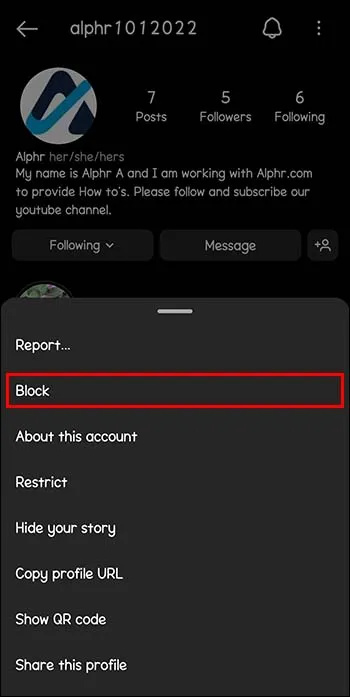
โปรดทราบว่าเธรดการแชทจะยังคงปรากฏในคุณลักษณะการแชทของคุณ แต่คุณไม่สามารถติดต่อผู้ใช้รายนั้นได้อีกต่อไป หากผู้ใช้ที่ถูกบล็อกพยายามติดต่อคุณผ่านเธรดการแชท คุณจะไม่ได้รับข้อความของพวกเขา
จะเกิดอะไรขึ้นเมื่อคุณบล็อกใครบางคน
เมื่อคุณบล็อกใครบางคนบน Instagram ผู้ใช้ที่ถูกบล็อกจะไม่ได้รับการแจ้งเตือนใดๆ ที่แจ้งว่าพวกเขาถูกบล็อก นอกจากนี้ พวกเขาจะไม่พบโปรไฟล์ของคุณที่ใดก็ได้ในแอป ไม่ว่าจะค้นหาชื่อผู้ใช้ของคุณในคุณลักษณะการค้นหาหรือในหมู่ผู้ติดตามของเพื่อนที่คุณอาจมีเหมือนกัน นี่คือสิ่งที่จะเกิดขึ้นกับการโต้ตอบในอดีตของคุณกับบัญชีที่ถูกบล็อก
วิธีปรับขนาดหน้าจอบนจอภาพที่สอง
ความคิดเห็นและไลค์
เมื่อคุณบล็อกผู้ใช้ Instagram ทุกไลค์และความคิดเห็นจากบุคคลนั้นจะถูกลบออกจากโปรไฟล์ของคุณ อย่างไรก็ตาม ผู้ใช้เหล่านี้ยังสามารถเห็นการถูกใจและความคิดเห็นของคุณในบัญชีสาธารณะและบัญชีที่พวกเขาติดตาม หากคุณตัดสินใจเลิกบล็อกผู้ใช้ การถูกใจและความคิดเห็นของผู้ใช้จะไม่ถูกกู้คืน
กล่าวถึง
ผู้ใช้ที่ถูกบล็อกจะไม่สามารถพูดถึงคุณในความคิดเห็นหรือแท็กคุณในรูปภาพได้ แม้ว่าคุณจะตัดสินใจเปลี่ยนชื่อผู้ใช้หลังจากบล็อกผู้ใช้แล้วก็ตาม พวกเขาจะไม่สามารถแท็กหรือพูดถึงคุณได้เว้นแต่พวกเขาจะไม่ถูกบล็อก
ข้อความ
ข้อความในแอพ Instagram ของคุณจะได้รับผลกระทบเช่นกันเมื่อคุณบล็อกผู้ใช้ นี่คือสิ่งที่จะเกิดขึ้นกับข้อความของคุณ
- เธรดการแชทที่คุณแชร์กับผู้ใช้ที่ถูกบล็อกจะยังคงอยู่ในหน้าต่างแชทของคุณ อย่างไรก็ตาม คุณจะไม่สามารถส่งข้อความถึงพวกเขาได้
- หากคุณอยู่ในกลุ่มและตัดสินใจบล็อกสมาชิก คุณจะได้รับข้อความยืนยันว่าคุณต้องการอยู่ต่อหรือออกจากแชทกลุ่ม หากคุณเลือกที่จะอยู่ต่อ คุณจะเห็นข้อความจากผู้ใช้ที่ถูกบล็อก
- หากคนที่คุณต้องการบล็อกมีหลายบัญชี คุณจะต้องบล็อกแต่ละบัญชีด้วยตนเอง
- การบล็อกผู้ใช้ Instagram ไม่ได้หมายความว่าพวกเขาจะถูกบล็อกบน Facebook เว้นแต่คุณจะปิดกั้นผู้ใช้บน Facebook ด้วยตนเอง พวกเขายังคงสามารถติดต่อคุณได้ผ่านการแชทของแอพ
วิธีเลิกบล็อกใครบางคนบน Instagram
หากคุณบล็อกบุคคลโดยไม่ได้ตั้งใจ หรือหากคุณต้องการให้สิทธิ์บัญชีเพื่อเข้าชมโปรไฟล์ของคุณอีกครั้ง คุณสามารถเลิกบล็อกได้โดยทำตามขั้นตอนเหล่านี้:
- แตะที่รูปภาพของคุณที่มุมล่างขวาเพื่อเข้าถึงโปรไฟล์ของคุณ
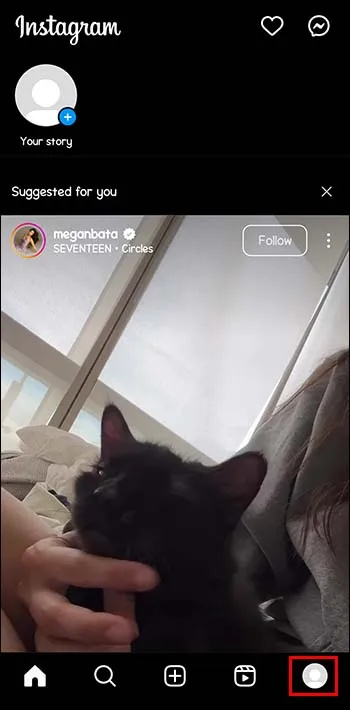
- ไปที่สามบรรทัดที่มุมขวาบน
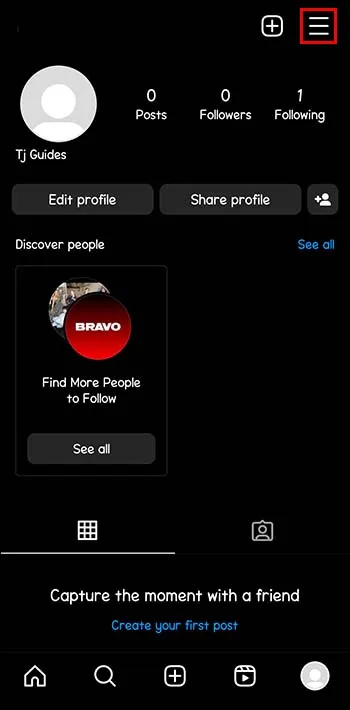
- จากเมนู แตะที่ “การตั้งค่าและความเป็นส่วนตัว”
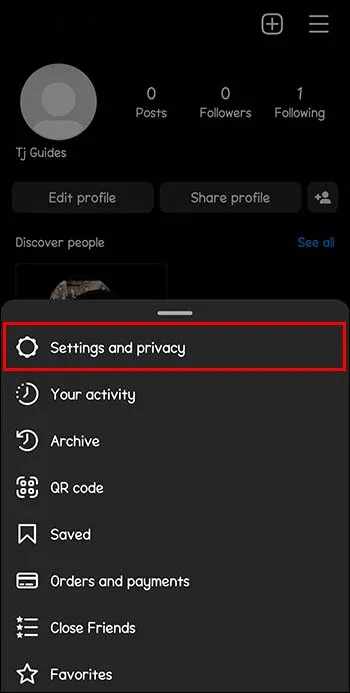
- เลื่อนเมนูลงมาจนถึง 'ถูกบล็อก' ใต้ 'ใครสามารถเห็นบัญชีของคุณ'
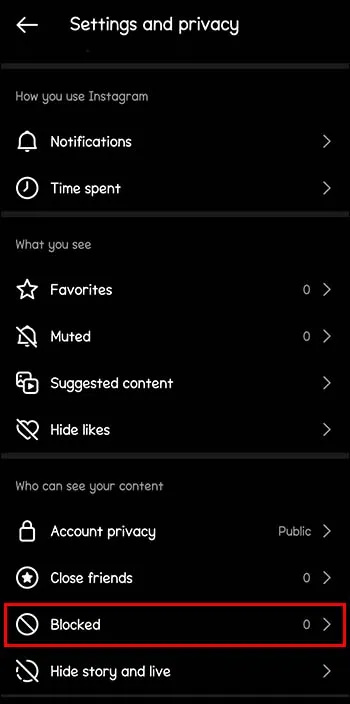
- คุณจะเห็นรายชื่อผู้ใช้ที่ถูกบล็อกทั้งหมดของคุณ แตะปุ่ม “เลิกบล็อก” ถัดจากผู้ใช้ที่คุณต้องการเลิกบล็อก
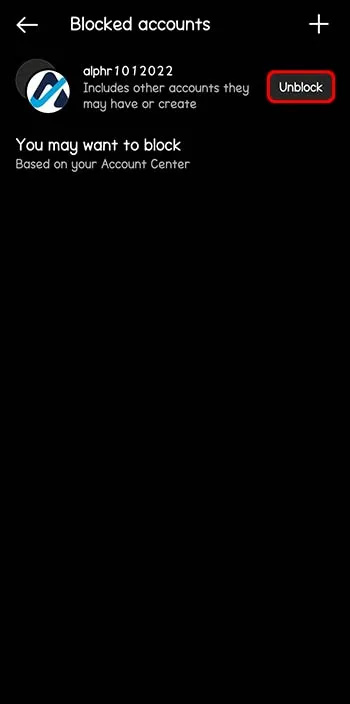
วิธีจำกัดคนไม่ให้แสดงความคิดเห็นในโพสต์ของคุณ
หากคุณไม่ต้องการบล็อกผู้ใช้ Instagram แต่ต้องการจำกัดการเข้าถึงบัญชีของคุณ คุณสามารถจำกัดความคิดเห็นและการโต้ตอบกับโปรไฟล์ของคุณได้ มีเพียงคุณและผู้ใช้เท่านั้นที่จะเห็นความคิดเห็นใหม่และประวัติการตอบกลับเมื่อจำกัดผู้ใช้ Instagram นอกจากนี้ การแชทระหว่างคุณกับผู้ใช้ที่ถูกจำกัดจะไม่ปรากฏในบัญชีของคุณอีกต่อไป ทำตามขั้นตอนเหล่านี้เพื่อจำกัดผู้ใช้ Instagram:
- เปิดโปรไฟล์ Instagram ของบุคคลที่คุณต้องการจำกัด
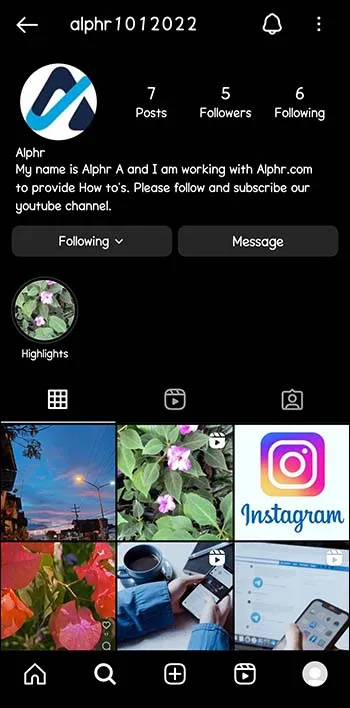
- แตะจุดสามจุดที่มุมขวาบน

- เลือก “จำกัด” จากเมนู

- แตะ 'ยกเลิก' ในหน้าต่างป๊อปอัปหรือ 'เรียนรู้เพิ่มเติม' หากคุณต้องการข้อมูลเพิ่มเติมเกี่ยวกับการจำกัดผู้ใช้ Instagram
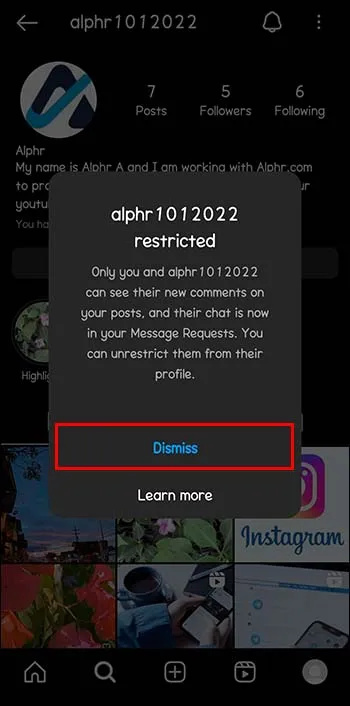
คำถามที่พบบ่อย
ผู้ใช้ Instagram จะรู้ว่าคุณบล็อกพวกเขาหรือไม่
ผู้ใช้ Instagram จะไม่ได้รับการแจ้งเตือนเมื่อมีคนบล็อกพวกเขา อย่างไรก็ตาม หากพวกเขาพยายามค้นหาโปรไฟล์ของคุณ พวกเขาจะไม่พบคุณ ซึ่งอาจทำให้พวกเขาสงสัยว่าถูกบล็อก
จะมีใครรู้ไหมว่าคุณเลิกบล็อกพวกเขาบน Instagram หรือไม่
ผู้ใช้ที่เลิกบล็อกจะไม่ได้รับการแจ้งเตือนเมื่อคุณเลิกบล็อกบน Instagram อย่างไรก็ตาม พวกเขาอาจได้รับแจ้งว่าคุณกำลังติดตามพวกเขาอีกครั้ง ทำให้พวกเขารู้ว่าคุณเลิกบล็อกพวกเขาแล้ว
เมื่อคุณบล็อกใครบางคนบน Instagram พวกเขารู้หรือไม่ว่าคุณเห็นเรื่องราวของพวกเขา
เมื่อคุณเห็นดูเรื่องราวของใครบางคน คุณจะอยู่ในรายการมุมมองโดยอัตโนมัติ อย่างไรก็ตาม หากคุณดูเรื่องราวของใครบางคนและบล็อกพวกเขาทันทีหลังจากนั้น ชื่อของคุณจะหายไปจากรายชื่อผู้ชม
บล็อกหรือไม่บล็อก?
Instagram เป็นแพลตฟอร์มโซเชียลมีเดียที่ให้ทางเลือกที่หลากหลายแก่ผู้ใช้ในการจัดการปฏิสัมพันธ์กับผู้ใช้รายอื่น ทางเลือกหนึ่งคือโอกาสในการบล็อกผู้ใช้ที่คุณไม่ต้องการโต้ตอบด้วย เมื่อคุณบล็อกผู้ใช้ Instagram พวกเขาจะไม่สามารถเยี่ยมชมโปรไฟล์ของคุณหรือค้นหาได้ ทุกไลค์และความคิดเห็นจะถูกลบและจะไม่กู้คืนหากคุณตัดสินใจเลิกบล็อกผู้ใช้
คุณทราบหรือไม่ว่าสามารถบล็อกผู้ใช้ Instagram ได้ แจ้งให้เราทราบในส่วนความคิดเห็น









